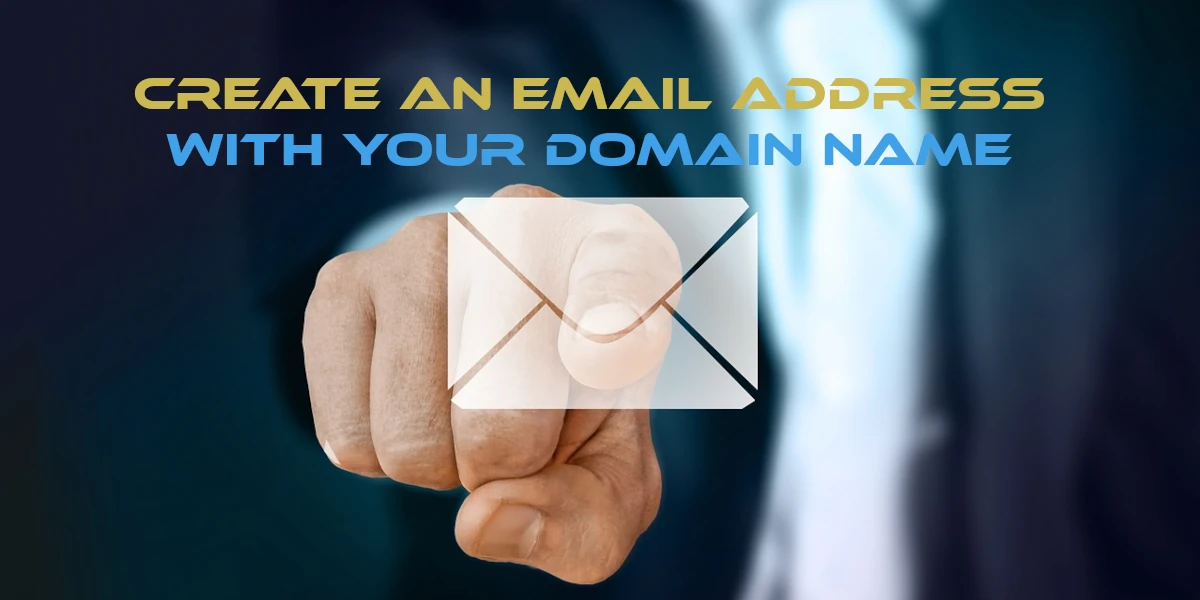
La creazione di un indirizzo email professionale utilizzando il tuo nome di dominio non solo ha un aspetto più professionale, ma crea anche fiducia con i tuoi clienti, clienti e partner. Invece di avere un’e-mail generica da provider come Gmail o Yahoo, puoi avere qualcosa come "[email protected]".
Ecco una guida dettagliata per aiutarti a impostare un indirizzo email con il tuo nome di dominio:
1. Acquista un nome di dominio
Se non hai già acquistato un nome di dominio, puoi ottenerne uno dai registrar di domini .
2. Scegli un provider di hosting e-mail
Mentre alcuni registrar di domini offrono hosting di posta elettronica come parte dei loro servizi, altri no. Ecco alcuni famosi provider di hosting di posta elettronica:
- G Suite (Google Workspace) : questa è la suite di strumenti di Google che include Gmail, Documenti, Drive e Calendar per le aziende.
- Microsoft 365 : l’offerta di Microsoft che include Outlook, Word, Excel e altre applicazioni di Office.
- Zoho Mail : un servizio di hosting di posta elettronica senza pubblicità con una suite di strumenti e utilità per la produttività online.
- Bluehost, HostGator o SiteGround : queste società di web hosting offrono anche servizi di hosting di posta elettronica.
3. Imposta i record MX
MX (Mail Exchange) registra le email dirette inviate al tuo dominio ai server corretti. Dopo aver scelto il tuo provider di hosting di posta elettronica:
- Accedi al pannello di controllo DNS per il tuo dominio.
- Individua la sezione in cui puoi modificare i record MX.
- Segui le istruzioni fornite dal tuo provider di hosting e-mail per configurare i record MX.
4. Crea il tuo indirizzo e-mail
Dopo aver configurato i tuoi record MX:
- Vai alla dashboard del tuo provider di hosting di posta elettronica.
- Cerca un’opzione come “Crea nuova email” o “Aggiungi nuovo account”.
- Inserisci il prefisso email desiderato (come
info,contactoyourname) e seleziona il tuo dominio da un menu a discesa, se necessario. - Imposta una password complessa per il tuo account di posta elettronica.
- Completa il processo di creazione.
5. Configura il tuo client di posta elettronica
Puoi accedere alle tue e-mail direttamente tramite l’interfaccia web fornita dal tuo servizio di hosting e-mail, oppure puoi configurare un client e-mail come Microsoft Outlook, Mozilla Thunderbird o Apple Mail:
- Apri il tuo client di posta elettronica e crea un nuovo account.
- Inserisci le impostazioni del server IMAP o POP3 fornite dal tuo provider di hosting e-mail. Ciò ti consentirà di inviare e ricevere e-mail utilizzando il tuo nome di dominio.
- Inserisci il tuo indirizzo e-mail completo e la password quando richiesto.
- Completa il processo di configurazione e inizia a usare la tua email!
6. Metti alla prova la tua e-mail
Invia un’e-mail di prova al tuo nuovo indirizzo e rispondi per assicurarti che tutto funzioni correttamente.
7. Facoltativo: impostare funzionalità aggiuntive
- Inoltro e-mail : se desideri che le e-mail inviate a un indirizzo vengano automaticamente inoltrate a un altro (ad esempio,
[email protected]inoltrate a[email protected]), imposta l’inoltro e-mail. - Alias : questi sono indirizzi email alternativi che si incanalano nel tuo account email principale. Ad esempio,
[email protected]potrebbe essere un alias per[email protected]. - Risponditori automatici : se desideri rispondere automaticamente alle e-mail in arrivo quando sei fuori sede, imposta un risponditore automatico.
Insomma
Avere un indirizzo e-mail con il tuo nome di dominio aumenta la tua professionalità e l’identità del tuo marchio. Che tu stia gestendo un’attività, avviando un blog o creando un sito web personale, vale la pena fare questo passo. Seguendo i passaggi precedenti, sarai in grado di configurare con sicurezza e iniziare a utilizzare il tuo indirizzo email specifico del dominio.



